티스토리 뷰
유튜브 커뮤니티 사진 저장 방법(원본 저장)에 대해서 알아보도록 하겠습니다. 유튜브에서 연예인이나 인기있는 유튜브 채널 커뮤니티에 게시된 사진을 저장하고 싶을 경우가 있습니다. 원본 파일을 저장할 수는 없지만 최대한 원본 사이즈와 비슷하게 저장하는 방법에 대해서 빠르게 알아보도록 하겠습니다.
목차
PC에서 유튜브 커뮤니티 사진 저장 방법
1. 크롬을 실행한 후 원본 사진을 저장할 유튜브 커뮤니티로 이동하도록 합니다.▼
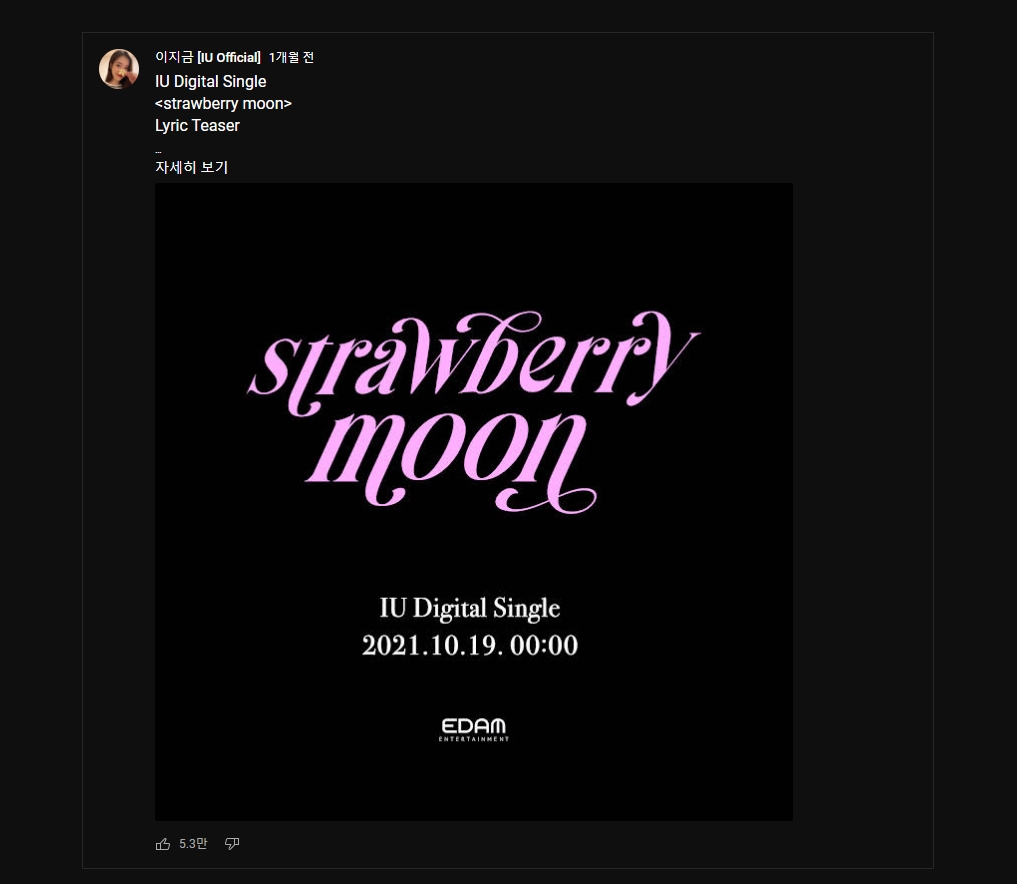
2. 커뮤니티 사진을 발견했다면 커뮤니티 사진 위에 마우스 오른쪽키를 클릭합니다. 그런 다음 새탭에서 이미지 열기를 클릭합니다.▼
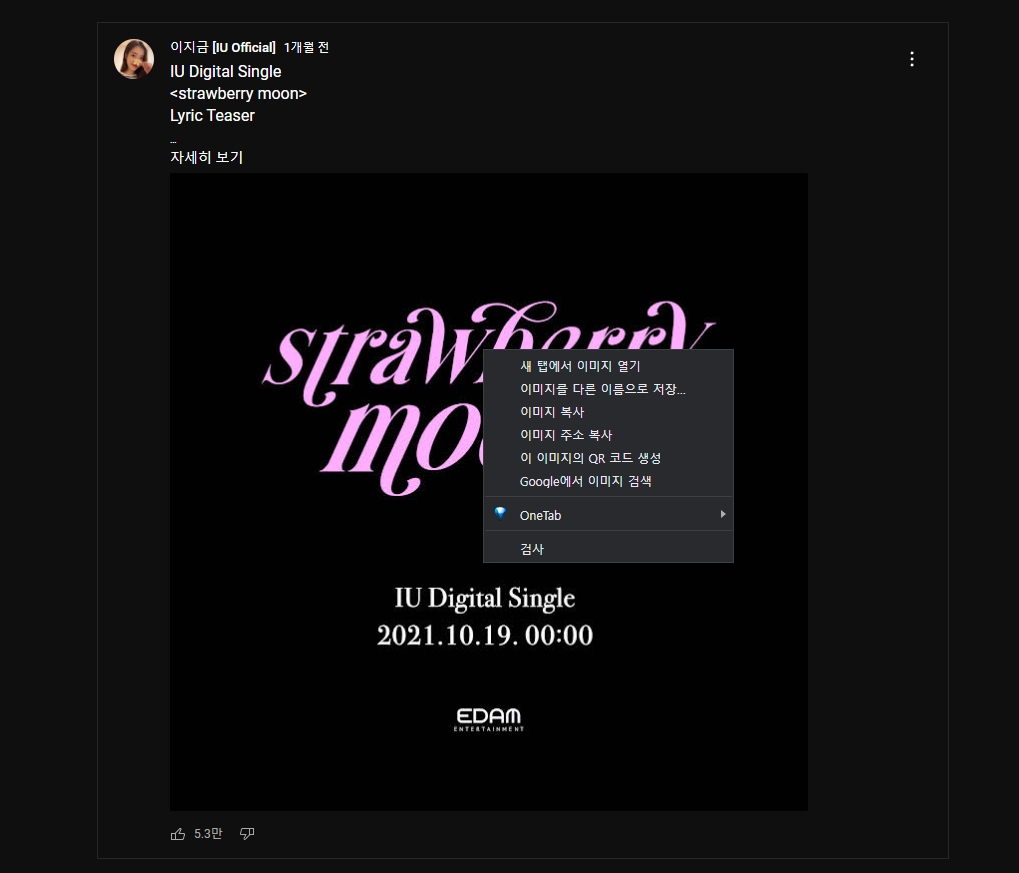
3. 상단에 주소창에서 잘 보면 s640 이런 문구를 볼수가 있습니다. 이미지 사이즈에 따라 프로필은 s88 이런식으로 나오는 경우가 있는데요. 여기를 s4000으로 변경합니다.▼
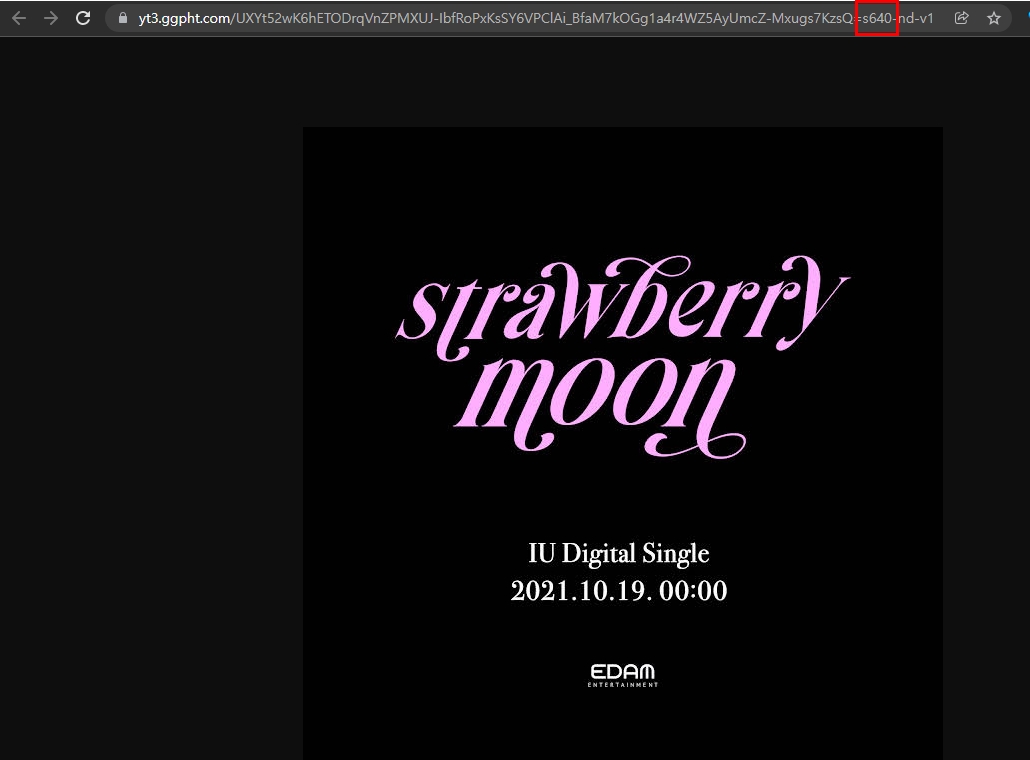
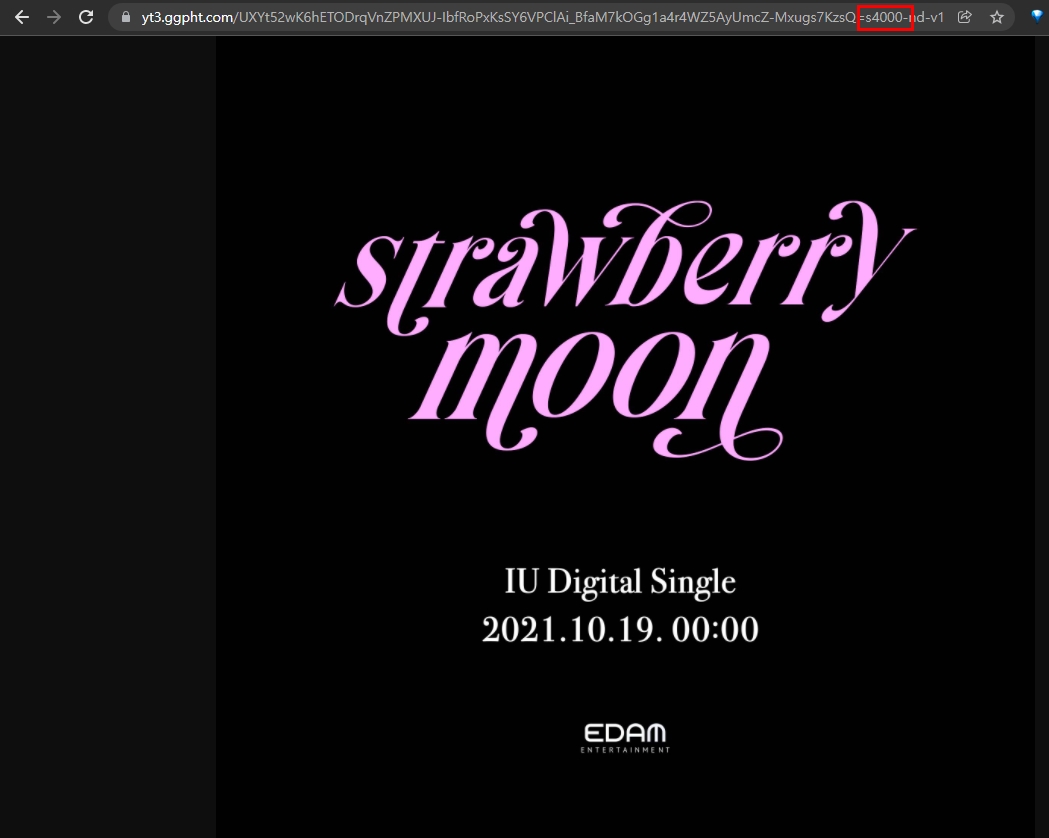
4. 그러면 사이즈가 640에서 최대 사이즈로 새로운 이미지가 나오는 걸 볼수가 있으며 여기서 마우스 오른쪽키를 눌러 이미지를 다른 이름으로 저장하기를 클릭합니다. 이렇게 하면 제가 다운로드 받으려고 했던 유튜브 커뮤니티 사진 사이즈 640x640에서 819x819x 사이즈로 최대한 큰 사이즈를 다운받을수가 있게됩니다.▼

모바일에서 유튜브 커뮤니티 사진 저장 방법
아이폰 / 아이패드, 안드로이드 스마트폰에서 유튜브 커뮤니티 사진을 저장하는 방법은 살짝 까다로울수가 있습니다. 유튜브 앱에서는 사진 저장 기능이 없으며 크롬을 이용하면 커뮤니티 탭이 보이지 않기 때문에 저장을 하려면 PC버전으로 변경을 해야 합니다. 여기서는 크롬 아이폰 기준으로 설명을 하도록 하겠습니다.
1. 먼저 유튜브 채널로 이동합니다.
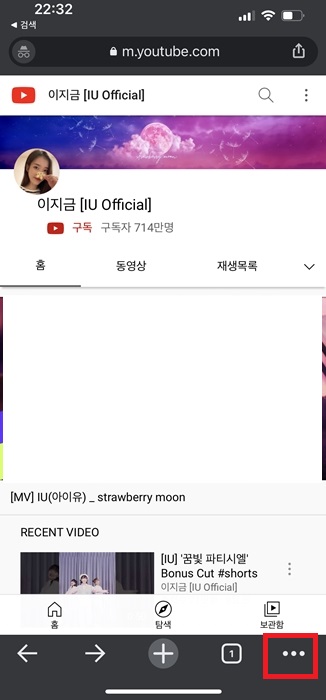
2. 오른쪽 하단에 점 3개 버튼을 클릭한 후 데스크톱 버전으로 보기를 선택합니다.
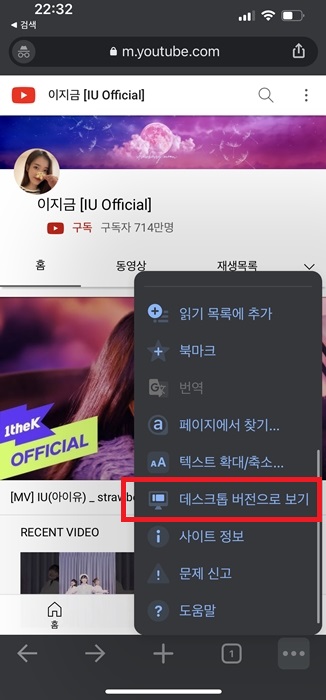
3. 이후 커뮤니티 사진 페이지로 이동한후 이미지를 터치로 꾹 누르도록 합니다.
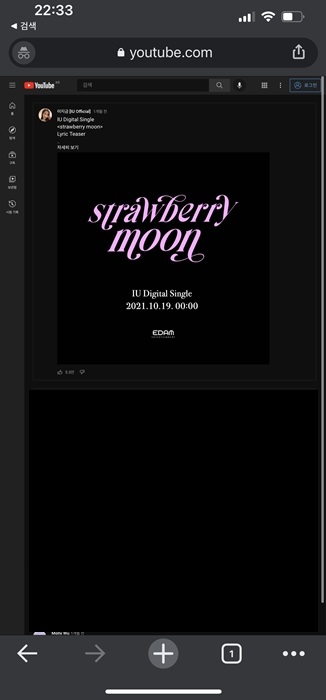
4. 그러면 여러가지 버튼들이 보이게 되는데 여기서 새탭에서 이미지 열기를 클릭합니다.
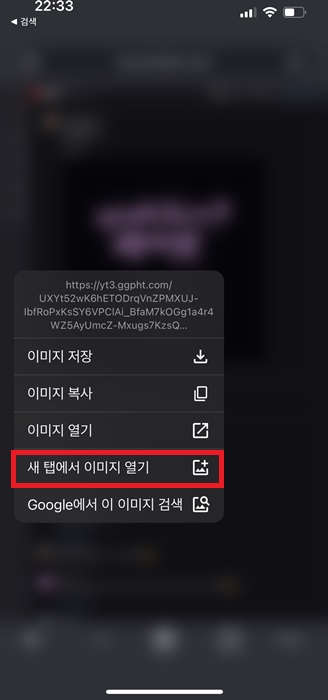
5. 그런 다음 동일하게 주소창에서 s로 시작하는 이미지 사이즈를 4000으로 맞추고 다시한번 이미지를 꾸욱 눌러줍니다.
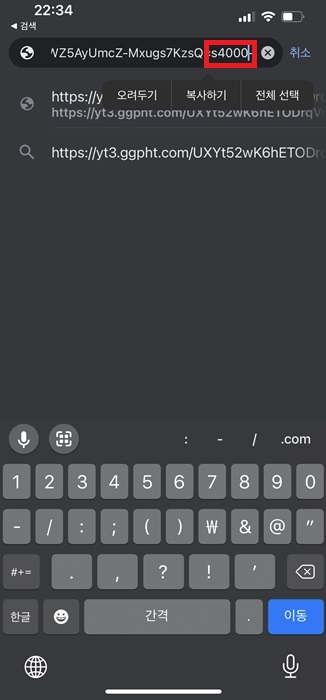
6. 이번에는 새 탭에서 이미지 열기 대신에 이미지 저장을 하게 되면 파일로 저장되는 걸 볼수가 있습니다.
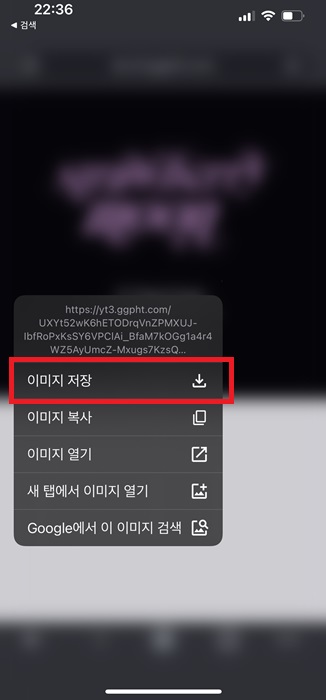
간단한 방법으로 PC와 모바일에서 원본 사이즈에 가까운 유튜브 커뮤니티 사진 저장하는 방법에 대해서 알아보았습니다.
참고
'유튜브' 카테고리의 다른 글
| 유튜브 실시간 방송보기(실시간 스트리밍 보는법) (0) | 2021.12.18 |
|---|---|
| 유튜브 미리보기 끄기 설정 방법 (0) | 2021.12.10 |
| 모바일 유튜브 반복재생 설정방법 2가지 (0) | 2021.11.29 |
| 유튜브 자막 없애기 방법 (0) | 2021.11.24 |
| 아이폰 유튜브 로그아웃 및 로그인 방법 (0) | 2021.11.22 |

